在尋找可以自動備份(同步)電腦檔案到雲端的軟體(雲端硬碟)?
想要把電腦的檔案備份到雲端,而且自動更新讓雲端上的檔案跟電腦同步?
Google 雲端硬碟電腦版 安裝完之後不知如何自訂同步資料夾?
今天,這篇就會給你所有答案!
如果已經安裝完Google雲端硬碟的人,想要更改同步資料夾位置,請解除安裝,並參照以下步驟
第一步,下載Google雲端硬碟電腦版:
進入Google雲端硬碟的網頁
設定>>下載雲端硬碟
進入下載頁後
下載雲端硬碟>>Mac和Pc
接受並安裝>>開始下載
下載完成後,開啟安裝包(googledrivesync.exe)
等它跑一下,就會進入開始安裝的畫面囉~
首先它會叫你輸入帳號登入
接下來就是"連續三次"的下一步,第四次記得要停下來不然就會沒辦法指定同步資料夾位置了!!!
就是這裡! "進階設定"
點入"變更..."
選擇你要的資料夾
開始同步處理
這樣就安裝好了囉~
左下角會出現一個工具,點一下可以觀察同步的狀況,中途關機也沒問題,每次開機都會自動檢查,很方便的!








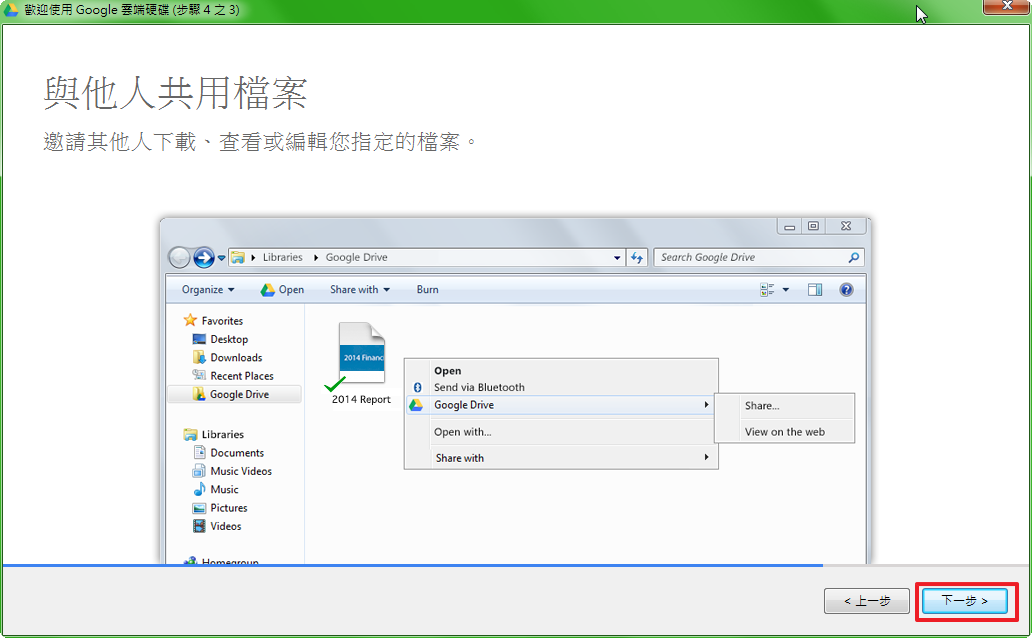




電容反接好好玩: Google 雲端硬碟 電腦版 安裝及設定同步資料夾位置教學 (Google Drive Sync 指定/自訂同步資料夾) >>>>> Download Now
回覆刪除>>>>> Download Full
電容反接好好玩: Google 雲端硬碟 電腦版 安裝及設定同步資料夾位置教學 (Google Drive Sync 指定/自訂同步資料夾) >>>>> Download LINK
>>>>> Download Now
電容反接好好玩: Google 雲端硬碟 電腦版 安裝及設定同步資料夾位置教學 (Google Drive Sync 指定/自訂同步資料夾) >>>>> Download Full
>>>>> Download LINK e7